Мониторинг процессов
Для просмотра запущенных процессов и показателей их производительности выберите вкладку Processes (Процессы) в окне Windows Task Manager (рис. 7.1).
Таблица процессов содержит все процессы, запущенные в собственном адресном пространстве, включая все приложения и системные сервисы. (В Windows 2000 список отображаемых по умолчанию столбцов немного отличается.) Если требуется просматривать также 16-разрядные процессы, то в меню Options (Параметры) установите флажок Show 16-bit tasks (Отображать 16-разрядные задачи).
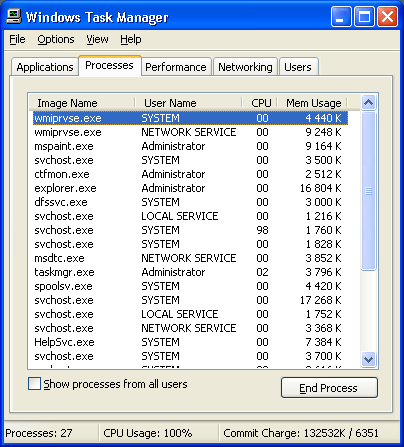
Рис. 7.1. Вкладка Processes в окне диспетчера задач
Обратите внимание на флажок Show processes from all users (Отображать процессы для всех пользователей) – когда он установлен, отображаются также все процессы, запущенные пользователями, зарегистрировавшимися на компьютере с удаленных систем.
С помощью команды Select Columns (Выбрать столбцы) меню View (Вид) можно добавить на экран новые столбцы показателей. В открывшемся диалоговом окне Select Columns установите флажки рядом с теми показателями, которые должны быть отображены в таблице.
В табл. 7.1 кратко описаны основные столбцы таблицы и соответствующие им счетчики.
